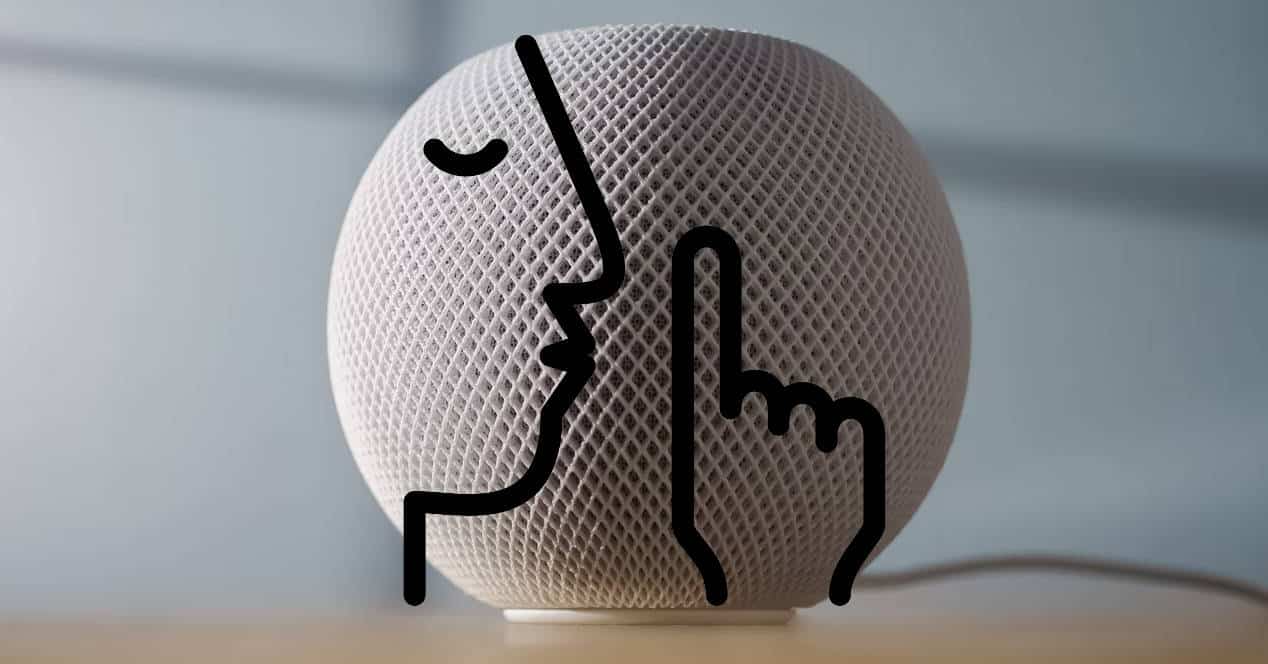
Ako ste mislili da ste čuli sve o siri, možda je i istina, ali znaj da je možeš poslušati opet u obliku šapata. Ili, barem, postići nešto slično s opcijom koju mnogi ne znaju o Appleovom pomoćniku. Ovako, kada ne želite smetati susjedima, netko spava ili vas jednostavno boli glava, možete reći Siri da stiša glas na vrlo zanimljiv i koristan način U nekim situacijama.
Do sada se činilo da samo Amazon, sa svojim pametnim zvučnicima OdjekMogao bih ti tiho šapnuti. Na ovaj način možete komunicirati s Alexom, a da drugima ne date previše do znanja ili ih ne ometate, bilo da se odmaraju ili rade nešto važno.
Međutim, dok se činilo da je to dostupno samo na Amazonovim uređajima, a zapravo su to reklamirali kao nešto različito, što pružaju neuronske mreže koje razlikuju normalne glasove od šapata, nije isključivo za njih.
Ako imate uređaj HomePod jabuka za pametnu kuću Siri vam također može šapnuti ako želite. Ili barem učiniti nešto slično i komunicirati s vama tihim glasom.
Postavljanje je vrlo jednostavno i možete to učiniti na dva načina, iako se čini da je malo korisnika Applea upoznato s ovom značajkom.
2 načina da natjerate Siri da šapuće kada vam se obraća
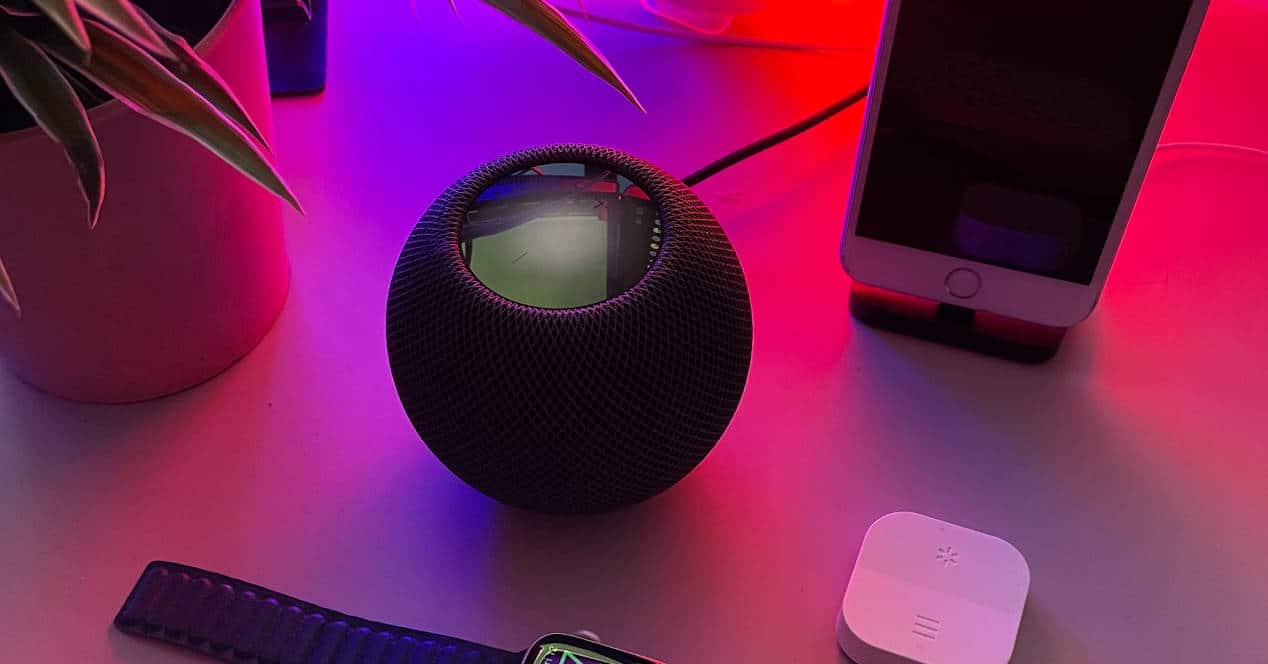
Počnimo s najlakšim načinom za uključivanje ove opcije. Za to, samo recite svom Homepodu: "Siri, uključi Siri auto volume" i ta će značajka raditi.
Međutim, to možete učiniti i iz opcija pristupačnosti vašeg HomePoda. Malo je skriveno, ali vodimo vas korak po korak sa slikama.
- Za početak idite na svoju aplikaciju HomePod unutar vašeg iPhonea ili iPada.
- Sada idite dolje dok ne pronađete opciju «Pristupačnost» i kliknite na njega.
- Na novom ekranu pogledajte odjeljak «glasovne odgovore» koji ima opciju «Automatski prilagodi glasnoću Siri». Aktivirajte ga ako nije. Dolje su slike da se ne izgubite.
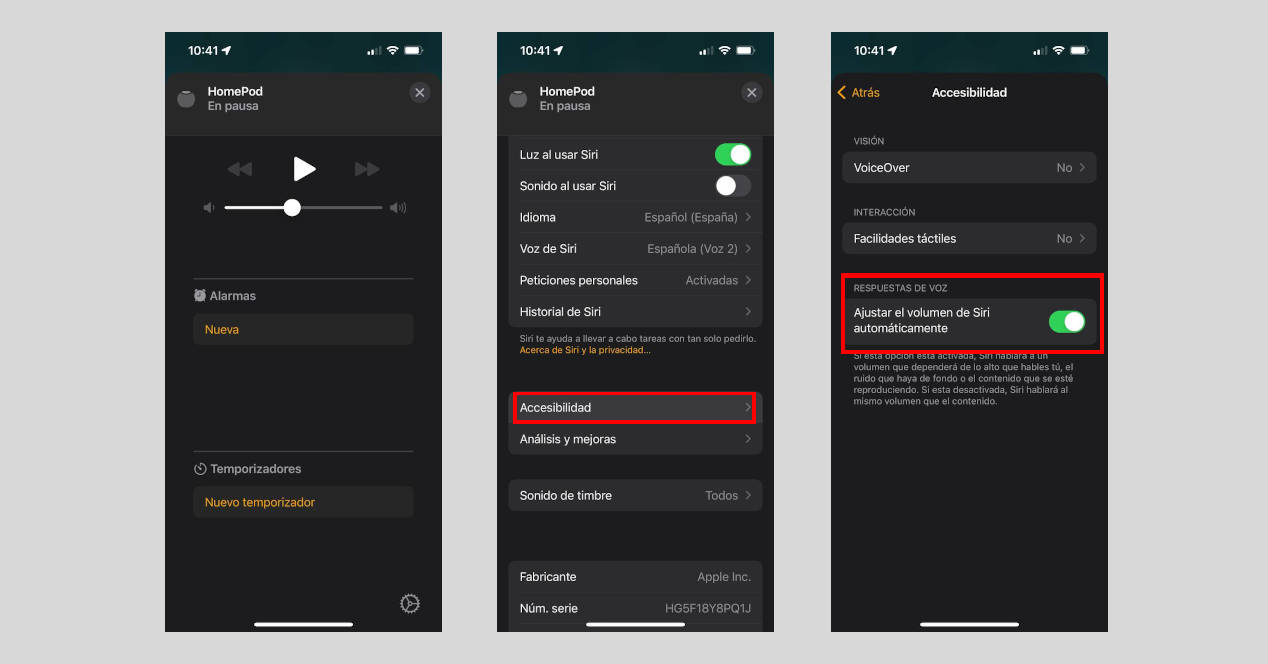
Kao što možete vidjeti u njima, Apple vas upozorava da Siri neće šaputati prema zadanim postavkama, ali hoće pokušat će govoriti glasnoćom sličnom onome što vi njemu govorite. Ako vičete na njega kao i obično, otključat ćete postignuće Neka izgleda kao da se svađate s nekim dok urlate na stroj.
Ali ako šapnete ili stišate glas, ona će vam također odgovoriti tim tonom.
Kako funkcionira Sirin "šapatni način rada".
Dok se Amazon hvali neuronskim mrežama, Apple se odlučio za nešto puno jednostavnije, ali jednako učinkovito. Siri kalibrira glasnoću vašeg glasa, ali i pozadinsku buku ili mogući sadržaj koji svira i, prema decibelima koje detektira, odabrat će glasnoću da pokuša izbalansirati sve to i da to čujete.
Slično tome, ako detektira vrlo malo tih decibela, reagirat će vam u skladu s tim i vaš HomePod će vam šapnuti. Oko.
Kako deaktivirati način automatskog podešavanja glasnoće vašeg HomePoda
Ako ste se umorili od Siri koja vas oponaša i želite da uvijek govori glasnoćom koju ste postavili, ništa lakše.
Recite svom HomePodu da isključi automatsku glasnoću Siri (upravo suprotno od onoga što mu možete reći da ga omogući) ili ponovite korake za ulazak u izbornik pristupačnosti HomePoda koji smo gore opisali.
Onemogućite opciju i ti bi ga imao.
Kao što vidite, Siri je vrlo lako izgledati pomalo kao Alexa i pokušati oponašati glasnoću vašeg glasa, prilagoditi se situaciji.